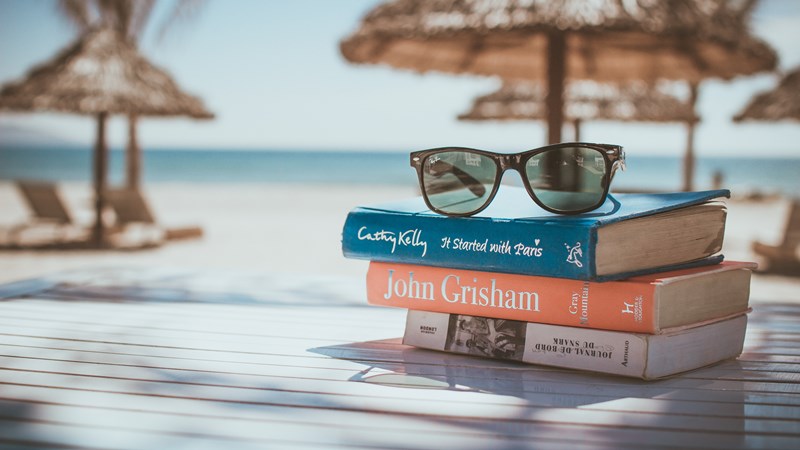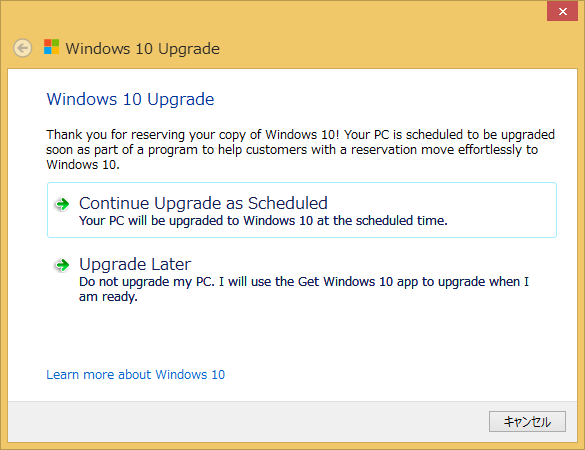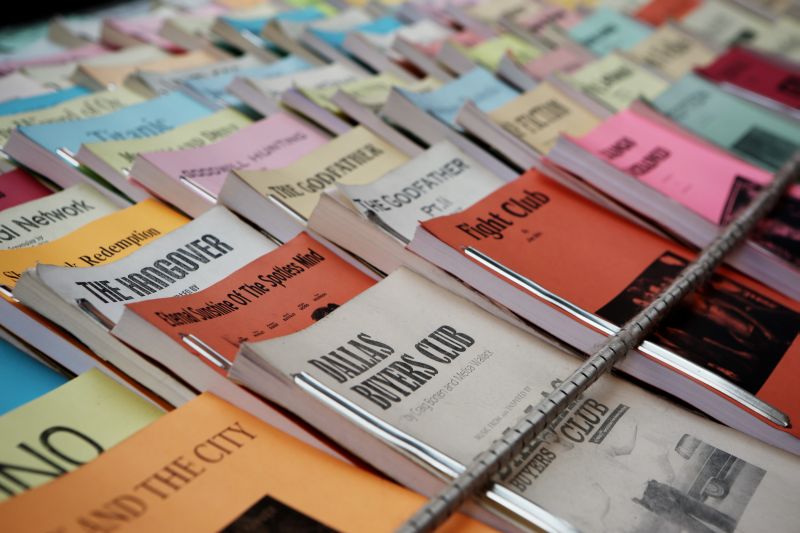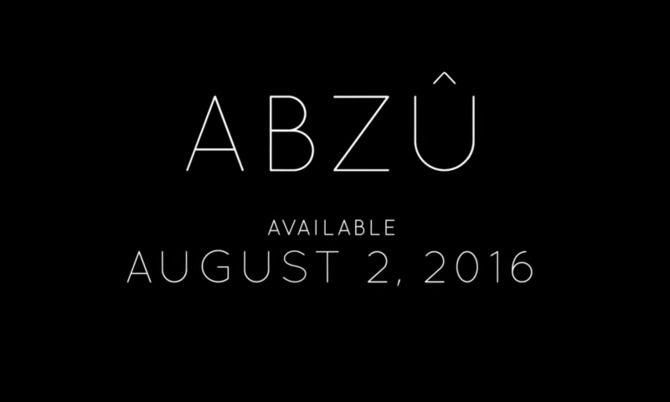
「風ノ旅ビト」や「Flowerly」のアートディレクターを務めたMatt NavaGian氏が設立した Giant Squid の新たなのタイトルとして発表された『ABZU』。
昨年プレイ映像が公開された時から綺麗な映像で気になっていたタイトルであったが、今年のE3にて発売日が発表になった模様。
発売日は 2016年 8月 2日
海外で505Gamesがパブリッシャーとして発売するが、日本での展開は全くの未定。
DL専売でも良いので是非ともPSNで配信してほしいなぁ。

【E3 2016】水中探索ADV『ABZU』海外発売日決定!―美しすぎて息を呑むトレイラーも | Game*Spark – 国内・海外ゲーム情報サイト
SIEの北野さんが「日本でも発売できるように」と言っているので期待です。
準備中のブースに忍び込んでプレイしましたが、素晴らしいゲーム体験でした。日本でも発売出来るようにします。 https://t.co/SLM8WjpjdA
— SIE / kitaon (@YasuhiroKitao) 2016年6月14日